Hiển thị kết quả từ 1 đến 10 / 11
-
02-12-2007 20:37 #1
So sánh giữa Apple Final Cut Studio và Adobe Creative Suite
-
17-12-2007 07:03 #2
Hix, em thật kém cỏi khi dịch bản này mà phải mất hết mấy ngày. Thế mà sau khi dịch xong đưa thằng bạn đọc nó nói có chỗ nó hiểu, chỗ nó không hiểu. Tiếc là nó không có thời gian để giúp mình chỉnh sửa. Thôi thì em post bài này lên cho pà con cùng đọc, giúp em sữ lỗi văn phạm, chính tả, từ vựng và kiến thức biên tập phim nữa. Mong mọi người giúp đỡ để em còn tiến bộ, không thì cái đầu em nó cứ lì lì sao ấy.
Chọn gói phần mềm biên tập sao cho đáng đồng tiền bát gạo.
Trong phần 1. Kevin Mcauliffe nói về các món đồ chơi trong bộ làm phim của Adobe và Apple.
Tác giả Kevin McAuliffe.
Ngày nay, có nhiều bộ biên tập hình ảnh để ta lựa chọn. Apple có Final Cut Studio, Avid có Media Composer thuộc bộ Studio Toolkit (chỉ chạy trên Windows), Adobe có Creative Suite và Sony có Vegas Pro. Bạn sẽ lựa chọn cái nào cho mình?
Trước hết. Khi chọn một bộ biên tập, ta muốn nó đúng nghĩa. Một bộ! Với các máy tính có khả năng xử lý mạnh như ngày nay, chúng ta trở thành nhà biên tập (sáng tác, họa sỹ, phối âm) với nhu cầu “cả bộ” gồm: biên tập, phối âm, tạo DVD và hỗ trợ tạo web. Bộ nào thiếu một trong số chúng coi như đồ bỏ. Ta phải bắt đầu từ đâu để chọn cho mình một bộ phù hợp? Ùhm, với người sử dụng máy Mac, lựa chọn có vẽ dễ dàng hơn trong mớ rối rắm này. Vegas bị loại trước tiên bởi nó chỉ chạy được trên Windows. Tiếp theo là cho Media Composer ra rìa, bởi bộ Studio toolkit chỉ chạy trên Windows, Tôi đã có phần đánh giá về Media Composer, nó là bộ biên tập tốt nhất trên thị trường hiện này, nhưng nó cũng chỉ có vậy, còn chúng ta lại muốn được nhiều nhất với số tiền bỏ ra. Vậy là chỉ còn lại 2 lựa chọn, Final Cut Studio 2 và Creative suite CS3 của Adobe.
Bạn sẽ được những gì.
Apple và Adobe đã đi đúng hướng khi cung cấp cho người dùng các món đồ chơi giúp họ hoàn thành được công việc từ A tới Z. Sau đây là những gì bạn sẽ có được:
Final Cut Studio 2 của Apple
• Final Cut Pro
• Motion 3
• Soundtrack Pro 2
• Compressor 3
• Color
• DVD Studio Pro 4
• LiveType 2
Giá : $1299 USD
Đánh giá phần ta nhận được từ số tiền bỏ ra hơi khó với bộ này, bởi nó không có giá cho từng chương trình riêng lẻ, chúng không đuợc bán riêng từng món một (ngoại trừ Final Cut Express có bán với giá 200 xu), nhưng đây cũng là một điểm nhỏ để ta bắt đầu đánh giá về bộ này. Hầu hết mọi người đều thích khi thấy Apple đã bổ sung phần chỉnh màu, color correction, vào Final Cut Studio, nhưng không ai để ý thấy là chương trình Color đã từng có một cái tên khác trước đó. Nó đã được công ty Silicon Color thiết kế và đặt tên là Final Touch, nhìn rất giống chương trình bạn thấy hiện nay, bán giá khoảng 5000$ US (phiên bản HD). Bây giờ thì một chương trình giá 5000$ được cho không trong bộ Final Cut Studio 2. Bạn có thể nhảy dựng lên được rồi đấy!
Adobe thì có khác một chút. Các chương trình trong bộ biên tập được bán lẻ từng món. Sau đây là những thứ bạn có được từ bộ Creative Suite – Production Premium (CS3-PP) của Adobe:
• Premiere Pro CS3 ($799 US bao gồm Encore)
• After Effects CS3 Professional ($999 US)
• Photoshop CS3 Extended ($999 US)
• Illustrator CS3 ($999 US)
• Flash CS3 Professional ($699 US)
• Soundbooth CS3 ($199 US)
• Encore CS3 (một phần trong bộ Premiere Pro CS3 hoặc the CS3-PP)
• OnLocation CS3 (chỉ chạy trên Windows – có sẵn trong Premiere Pro CS3 hoặc CS3-PP)
Giá : $1699
Khỏi phải nói, nếu bạn định sử dụng cả 2 chương trình Photoshop Extended và After Effects Professional thì chắc chắn bạn sẽ mua luôn cả bộ CS3-PP cho nó rẻ. Bạn sẽ chỉ tốn khoảng 1700$ cho cả bộ trọn gói thay vì mua từng món cộng lại lên tới 4700$. Quá lời! Nhưng ta không thể đánh giá một phần mềm bằng giá bán của nó, mà bằng những chức năng nó mang lại. Tôi sẽ chia ra thành 5 mục để bạn xem xét bộ nào phù hợp hơn với mình. Đó là:
• Biên tập (Editing )
• Ảnh động (Motion Graphics)
• Ảnh tĩnh (Still Graphics)
• Phối âm (Sound Mixing)
• Tạo DVD (DVD Creation)
• Above and Beyond
Và sau đó chúng ta sẽ xem xét tổng thể, đánh giá ưu khuyết điểm của chúng.
Biên Tập (Editing)
Đây có lẽ là phần quan trọng nhất của cả bộ, nó chính là cái nồi cơm của bạn mà. Nếu bạn đã từng có kỷ niệm buồn với phần này thì phần còn lại của cả bộ có tốt thế nào cũng chả ý nghĩa gì.
Final Cut Pro 6
Final Cut Pro là một chiếc chiến hạm của Apple, phần tuyệt nhất. Nó có tất cả đồ chơi mà bạn cần cho công việc, từ bắt hình (digitizing) tới biên tập tới hiệu ứng tới xuất kết quả.
Apple luôn cố gắng đưa thêm các đồ chơi mới hoặc cải tiến hoạt động của Final Cut Pro và Final Cut Studio, như là kiến trúc FXplug với định dạng ProRes mới của nó, cho phép bạn bắt video HD ở kích thước tập tin SD, họăc chỉ đơn giản là cải tiến bộ FCP, như là cái thêm hiệu ứng SmoothCam (từ Apple’s Shake), Master Templates _khung sườn chủ (thiết lập các khung sườn, template, bên trong trình Motion, và rồi sử dụng nó trong Final Cut Pro), hoặc chỉ là thêm các hiệu ứng để thỏa mãn các nhà biên tập phim (vài cái như Bad TV, Bloom and Light Rays )
Tất cả mọi món đồ chơi mà bạn có thể cần cho phòng biên tập chỉ còn là giới hạn về nhu cầu của bạn. Apple luôn làm việc sát sao với các nhà cung cấp thứ 3, như là BorisFX cho cái hiệu ứng hình ảnh trong Final Cut Pro, hay AJA và IoHD cho bắt và xuất hình, Apple luôn cố gắng đưa Final Cut Pro thành trình biên tập Đệ Nhất trong các trình biên tập.
Theo tôi, một điều quan trọng khác mà chúng ta cần nhớ là khi xuất hiện Final Cut Pro thì chỉ có mặt duy nhất 2 nhà xuất để cho người dùng lựa chọn. Hiện tại, Avid chiếm lĩnh thị trường, nhưng theo tôi thì có vài lý do cho thấy Apple đang phát triển rất nhanh. Một là có quá nhiều người dùng hệ thống Avid, do đó rất dễ hiểu khi bạn thấy là Final Cut Pro và Media Composer có giao diện rất giống nhau, cả chức năng nữa. Điều này giúp người dùng của Avid có thể chuyển sang dùng Final Cut Pro rất dễ dàng. Khi tôi thực hiện chuyển đổi, tôi đã mất hết một tuần để quen và làm việc với chúng.
Điều đáng chú ý khác ở Final Cut Pro là các công ty như Automatic Duck cố gắng đưa Final Cut Pro chạy được trên hệ thống máy Avid và vẫn có thể giữ cái riêng của chúng bằng cách chuyển đổi qua lại timeline với Avid họăc với cả máy Post Audio (Nuendo/ProTools).
Điều cuối tôi muốn nói ra là, và nhiều người dùng Avid mà tôi từng nói chuyện cũng rất thích điều này, đó là Final Cut Pro là cái mà tôi gọi là hệ thống biên tập “mở”. Ý tôi là khi bạn nhìn vào cửa sổ đề án (project), mọi clip mà bạn “imported”, đưa vào, FCP đã không thực sự được đưa vào. FCP chỉ tạo liên kết đến các clip đó. Còn với ứng dụng của Avid, khi bạn import một clip, Avid sẽ sao chép clip đó, tạo một cái mới rồi đặt vào cửa sổ bin. Đây là thứ làm cho người dùng Avid cảm thấy tăng năng suất làm việc đáng kể.
Now, that’s not to say that there isn’t problems with Final Cut Pro, because there is. The Media Management tool is terrible and needs a good overhaul. Sure, it works fine if I want to copy, move or create offlines of timelines in my projects, but how about being able to show me the media associated with my projects, and letting me get in there and really do some management. This tool should be the ‘be all and end all’ when it comes to project organization and it barely scratches the surface of what I need it to do.
Thực sự mà nói thì FCP cũng không phải là không có điểm dỡ. Cái công cụ Media Mangement làm việc rất dỏm, nó cần đưa đi đại tu lại. Đúng là nó làm việc được khi tôi muốn chép hay di chuyển hay tạo các timeline trực tiếp trên băng (offline of timeline) trong đề án của tôi, nhưng nó không biết làm sao để ám chỉ chúng có liên quan trong đề án hay không, tôi phải tự mình nhớ lấy. Đây lại là “một và chỉ một” công cụ duy nhất mà tôi phải sử dụng khi muốn quản lý cái đề án của mình và nó thì lại ít chức năng tôi cần.
The other main beef I have with Final Cut Pro is the Multicam feature. Don’t get me wrong, it’s great, assuming you don’t want (or need) to redigitize the footage associated with your multiclip.....EVER!!! What I mean, for people who are unfamiliar with Final Cut Pro, is when you are working in Multicam, you pick your shots that you want as part of your “Multiclip,” and you then create a new clip that is basically all your multiangles in one clip. Now, if you were offlining, and wanted to redigitize your footage after you had created your timeline, Final Cut Pro would want to redigitize all the clips (if you digitized one hour clips for each stream, it would want to redigitize each stream for one hour). What if you are working in SD for a HD timeline? And you don’t have space for six hours of uncompressed HD? There are workarounds for this, but that is not the point. For me, I can deal with the shortcomings of the Media Manager tool, but Apple needs to fix Multicam!
Một điểm đáng phàn nàn khác ở Final Cut Pro là chức năng Multicam, nhiều máy quay. Cái chức này tuyệt, đúng không? Đừng bảo là bạn không muốn hay không cần tới việc bắt hình của một cảnh có nhiều góc quay nha. Để tôi giải thích rõ hơn cho người chưa quen với Final Cut Pro, một khi làm việc với nhiều máy quay, bạn tạo một clip hay đoạn phim, mới, chọn một góc quay trong các góc đang có, và sau đó bạn dựa vào nó để làm cơ sở cho tất cả góc quay khác. Nếu bạn đã làm trực tiếp trên băng (offline), giờ muốn bắt hình lại các cảnh sau khi đặt chúng đâu đó đàng hoàng vào timeline, Final Cut Pro sẽ muốn bắt lại tất cả các clip.(nếu bạn muốn lấy hình mỗi máy một giờ quay, nó sẽ dành một giờ cho một máy). Điều gì sẽ xảy ra nếu bạn làm việc trong SD với HD timeline? Và bạn không có đủ chỗ trống cho 6 giờ HD không nén? Có vài cách để giải quyết, nhưng nó lại là chuyện khác. Với tôi, tôi có thể chấp nhận sự thiếu sót của Media Manager, nhưng với cái Multicam thì Apple cần phải sửa lại.
Mặc dù có vài khuyết điểm, tôi vẫn cảm thấy là Final Cut Pro là trình biên tập hứa hẹ nhiều lợi ích cho bất kỳ xưởng phim nào chọn nó.
Pros
Ưu điểm
Excellent editing interface and toolset
Fits into any AVID workflow with ease
Editors will be up and running on this program in no time
Giao diện biên tập và bộ công cụ sáng sủa.
Hợp với người làm việc AVID .
Người dùng làm quen nhanh chóng.
Cons
Khuyết điểm
Media Manager really doesn’t manage media
Multicam works, but with workarounds
No Secondary Color Correction
Bộ Media Manager thực sự không làm tròn nhiệm vụ quản lý.
Bộ Muticam chạy, nhưng chạy vòng vòng.
Không có bộ Color Correction phụ.
Grade: A-
Cho điểm: A-
Premiere Pro CS3
Nói thật, tôi chưa bao giờ là fan của Premiere, với tôi, nó chỉ là trình biên tập hạng xoàng. Khi thử qua nó, kinh nghiệm của tôi về biên tập phim chả còn ý nghĩa gì. Tôi phải lên website của Adobe để học và được chào mời bằng những thứ sau:
Tôi nghĩ chiến lược kinh doanh của Adobe về Premiere Pro có chút vấn đề. Với người bắt đầu tìm kiếm mua một trình biên tập để làm việc với các show truyền hình, thì ý nghĩ đầu tiên của tôi là “Ôi trời, tôi cần một bộ có thể phát hình chất lượng làm việc được với film và truyền hình, nhưng cái ứng dụng này chỉ sài cho DVD, web, và điện thoại di động.”
Với phiên bản gần đây nhất, Premiere Pro (2), chúng ta có được vài chức năng như Multicam, HDV, xử lý 32-bit màu và dựng hình bằng GPU, bộ vi xử lý đồ họa. Với Premiere Pro CS3, chúng ta có thêm phần trực-tiếp-ra đĩa DV và thu HDV bằng Adobe OnLocation CS3, một chức năng mới về quan lý thời gian rất giống After Effects, và chức năng tìm kiếm mạnh hơn, và việc thay thế một clip trong timeline dẽ dàng hơn, khả năng xuất Flash Video trực tiếp từ timeline, và cuối cùng, nhưng chưa kết thúc, Premiere Pro quay lại chơi với Mac. Đó là vài cái chức năng Premiere Pro có, chúng làm cho Premiere Pro CS3 trở thành một lựa chọn khác trong các trình biên tập, nhưng tôi thấy vẫn có vài vấn đề.
First, an excellent new feature of Premiere Pro is the Adobe OnLocation CS3 program, which essentially turns your computer into a live recording device (complete with scopes) for you to capture DV and HDV in the field, and it lets you make sure that what you want to record is what you are actually recording. It is also always in a “Live” capture mode, meaning that the moment you click record, OnLocation has already recorded 4-5 seconds previous, so you don’t miss anything important. Great feature, right? It is, for all you Windows users. Now I know that all us Intel Mac users can run Boot Camp and still do what the Windows users are doing, but come on, just give up a Mac version instead of making us jump through all these hoops.
Trước hết, một chức năng mới của Premiere Pro là Adobe Onlocation CS3, nó làm cho máy của bạn trở thành một thiết bị thu sống (complete with scopes) để bạn thu DV và HDV theo trường, và nó giúp bạn có thể thu những chỗ bạn muốn thu. Nó luôn luôn là chế độ bắt hình “sống”, nghĩa là ngay lúc bạn nhấn nút record, OnLocation đã thu từ 4-5 giây trước, do đó bạn sẽ không phải lo là bị mất thời điểm quan trọng nào. Một chức năng tuyệt đúng không? Với người dùng Windows. Hiện tại tôi biết là các người dùng Intel Mac có thể chạy Boot Camp và làm được như những người dùng Windows làm, nhưng ta hãy chọn phiên bản cho máy Mac thay vì sài qua các thứ trung gian.
Second, I just don’t find Premiere Pro CS3 to be a very user friendly editing application. When I launched Premiere Pro CS3, my first thought was “Wow, this looks like After Effects,” which can be a good thing, but also a bad thing. I always thought After Effects was a horrible way to put video together and seeing things set up this way made me a little nervous. Needless to say, it wasn’t as bad as I thought, but my feeling is that Adobe has tried to cram too many features into Premiere Pro and forgot that it needs to be the main focus of the CS3-PP. I couldn’t even find a simple DV scene extraction to pull all my clips out of a 10 minute clip I had captured (and believe me, I searched and searched). If anyone knows how to do this in Premiere Pro, please drop me a line!
Thứ nữa, tôi không cho là Premiere Pro CS3 có giao diện thực sự thân thiện người dùng. Lúc tôi chạy nó lên, ý nghĩ đầu tiên nảy ra là “Chà, giống y chang After Effects”, có vẻ được, nhưng cũng là một vấn đề. Tôi luôn nghĩ là After Effects thực sự rất kinh khi nối các đoạn video với nhau để xem chúng chạy, ý nghĩ này làm tôi có một chút hoảng sợ. Nhưng nó cũng không hẵn thực sự tệ như tôi nghĩ, nhưng tôi cảm thấy là Adobe đã cố đưa quá nhiều chức năng vào Premiere Pro mà quên mất phải tập trung vào CS3-PP. Tôi đã không thể tìm ra cách tách một đoạn DV khoảng 10 phút ra thành từng hình một (xin hãy tin là tôi đã tìm và tìm rất nhiều nhiều chỗ rồi). Nếu có ai biết vụ này trong Premiere Pro, xin hãy cho tôi biết.
-
17-12-2007 07:04 #3
Một chức năng nữa mà Adobe cần bổ sung vào Premiere Pro để phù hợp với truyền hình và sản xuất phim là hỗ trợ OMF. Cái này có thể sẽ là chuẩn cho bất kỳ trình biên tập nào. Avid đã có nó (đương nhiên), Final Cut có nó (may mắn) và Premiere Pro cần nó. Khi bạn kết hợp âm thanh để lồng vào phim, chúng cần một tập tin OMF nhúng âm thanh để thực hiện phối. Đó là một chuẩn rất thíêt thực. Chức năng xuất AAF là một món thưởng, nhưng…. Chỉ chạy trên Windows mà thôi. Tôi nghĩ Premiere Pro có rất nhiều tiềm năng, nhưng vẫy còn còn một quãng đường dài để đi.
Pros
Ưu điểm
• Secondary Color Correction
• 5.1 mixing within Premiere
• I love the “Copy & Paste” between Premiere and After Effects
-Bộ Color correction phụ.
-Phối âm thanh 5.1
-Tôi thích chức năng “cắt & dán” giữa Premiere và After Effects.
Cons
Khuyết.
• No OMF support
• “After Effects” layout just doesn’t work for me
• Simple core things for DV/DVCPro workflow missing (DV Scene Extraction)
•
• Không hỗ trợ OMF.
• Giao diện kiểu “After Effect” không thích hợp với tôi.
• Thiếu mất phần lõi cho DV/DVCPro (DV Scene Extraction, tách ảnh).
Overall Grade: B-
Chấm điểm: B-
Motion Graphics
Motion 3
Trong phiên bản Final Cut Studio (2) mới nhất, Apple đã cho chúng ta một phiên bản Motion mới, nó đã lái ứng dụng đi đúng hướng. Phần quan trọng nhất và mới nhất đưa vào Motion là khả năng làm hình 3 chiều. Hầu hết những nhà họat hình After Effects sẽ cười vào mũi cái này và bảo là After Effects đã có khả năng làm 3 chiều từ xưa rồi, nhưng để tôi nói cho mà biết, chính cái này đã làm nó vượt lên After Effects một quãng rất xa. Vâng, cái Motion của chúng ta bây giờ có thể thêm đèn, góc nhìn, và làm cho chúng chạy xung quanh phần chữ, hay logo giống như của After Effects, nhưng chúng ta còn có thể làm cho nó nổi lên từng phần nhỏ một để làm cho nó nhìn giống 3 chiều thực thụ. Cái mà bạn chỉ có thể làm trong một ứng dụng 3 chiều như là 3Ds Max, Maya hay Softimage.
With Motion, Apple has given motion graphic designers the capability to create good looking animations without using a single keyframe to create them. Behaviors enables you to apply common “effects” such as a “Throw” (a way to “push” an object in a particular direction), all in real time, while you are previewing, without actually stopping what you are doing. Something really cool that After Effects can’t do.
Trong Motion, Apple cung cấp cho người họa sỹ khả năng tạo họat hình tuyệt đẹp mà không cần đến một cái keyframe nào cả. Việc này giúp bạn có thể áp dụng các “hiệu quả” thông thường như là “ném” ( di chuyển đối tượng), chạy ở thời gian thực, trong khi bạn xem trước kết quả, và không phải ngưng lại việc gì đang làm. Một thứ mà After Effects không làm đuợc.
Điều mà tôi thấy hấp dẫn với Motion là nó chính là một cái Photoshop “động đậy” hơn cả After Effects. Mọi thứ làm việc trong Motion chạy dưới một kiến thúc thừa kế, cái mà rất dễ làm quen và làm việc. Có phải bạn có một nhóm tập tin trong Motion và bạn muốn thêm một hành động vào nó để tác động lên toàn bộ các tập tin trong nhóm? Chỉ việc kéo và thả hành động đó vào nhóm, thay vì từng tập tin một, và tất cả thiết lập đều áp dụng cùng lúc. Một cái tuyệt khác của Motion là tất cả các plug-in sử dụng kiến trúc FXplug của các công ty khác tạo ra, bất kỳ cái nào làm việc được với FCP (tạo từ FXPlug) thì sẽ làm việc được với Motion.
Motion does have a few quirks that bother me and hinder my workflow when I’m using it. I find the keyframing system in Motion needs a revamp, as I find myself keyframing things a couple of times to get Motion to actually apply the keyframe, and the other thing that really bothers me about Motion is that I’m really not a big fan of using Final Cut Pro to “SEND TO” all my files to Motion. It’s great in theory, but I run a pretty fast system and whenever I do that workflow of selecting my clips in Final Cut Pro, and selecting “SEND TO>MOTION”, I just export the files I need, build my comp, render it, and bring it back into Motion. Sometimes the easiest way is not the best way.
Motion cũng có vài cái làm tôi bực mình khi làm việc với nó. Tôi thấy là hệ thống keyframe trong Motion cần làm lại, khi tôi tìm cách đánh dấu các keyframe, tôi phải tìm kiếm một vài lần để Motion thực sự có tác dụng, và một thứ khác là rất khó chịu là tôi không phải là một người hâm mộ cái “SEND TO” của Final Cut Pro để đưa các tập tin sang Motion. Trên lý thuyết thì nó rất tuyệt, nhưng tôi dùng một cái máy rất mạnh và mỗi khi tôi làm việc này để đưa một clip từ FCP sang Motion thì bắt buộc phải “SEND TO>MOTION”, thì tôi chỉ việc xuất, export, tập tin tôi cần, build my comp, render nó, và đưa nó vào Motion. Đôi khi cách dễ nhất không hẳn đã là hay nhất.
Cuối cùng thì tôi vẫn thích Motion rất nhiều và nhớ là nó chỉ mới có ở phiên bản số 3, còn đường dài để đi mà.
Pros
• Behaviors are awesome
• 3D Particles really add a new look to your projects
• FXPlug brings a whole new world of plug-ins
•
•
• Phần 3D Particle thực sự mang lại cái nhìn mới cho đề án.
• FXPlug mở ra một thế giới mới về plug-in..
Cons
• Keyframing is not user friendly
• “SEND TO” doesn’t work as well as it could
• Only available as part of FCS2
•
• Keyframing chưa được thân thiện.
• “SEND TO” chưa thực sự tốt.
• Chỉ đi kèm với bộ FCS2.
Overall Grade: B
After Effects
What can I say about After Effects? Adobe After Effects is the industry standard for motion graphics in television. Almost every company out there has at least one, if not multiple copies of this application in their building and there is a reason why. Adobe has built this program up from being a program that editors would use on occasion, to being a program that goes hand in hand with virtually any editing system. After Effects may look daunting but it is actually very easy to jump in and start creating everything from simple text animations to complex green screen keying effects.
Tôi có thể nói gì về After Effects đây? Adobe After Effects là chuẩn công nghiệp về ảnh động trong truyền hình. Mỗi công ty ngoài kia có hầu như ít nhất là có một cái, chưa kể đến các bản copy của ứng dụng này. Adobe đã tạo ra chương trình này vì nhu cầu các nhà biên tập, tới các hệ thống biên tập. After effect nhìn thì có vẻ chán nhưng nó thực sự rất dễ dùng. Từ việc tạo chữ chuyển động tới các hiệu ứng hình phức tạp.
Mỗi năm, Adobe củng cố và đưa thêm đồ chơi mà các nhà biên tập cần vào After Effects. Tôi bắt đầu với nó từ phiên bản số 3, lúc mà nó có thêm chức năng tuyệt vời là sử dụng được tập tin của Photoshop, rồi sau đó là Ram Previews, Expressions, 3 chiều thực (chưa thể tách hình), cloning, animation thiết lập sẵn, 32-bit động, và với phiên bản mới nhất, shape layers, công cụ puppet, brainstorm và điều dĩ nhiên là nó có phiên bản cho người dùng hệ thống Intel Mac.
Bên cạnh các món đồ chơi tuyệt vời mà After effect cung cấp cho chúng ta, còn có hàng tá các plug-in của các nhà cung cấp thứ 3, như là từ hãng Zaxwerks đưa ra plug-in cho phép làm nổi các hình vector để tạo hình 3D thực. Và một công ty khủng khác là Automatic Duck, công ty chế tác các plug-in cho After Effects, cho phép bạn export từ timeline của Avid Media Composer và mở nó trong After Effects, do đó bạn không cần phải tạo lại timeline nữa. Điều mà chưa từng có trước đây!
Một điều nữa làm tôi ngạc nhiên với After Effects là Adobe không thực sự tối ưu tốc độ việc xem trước hình ảnh trong chương trình, hay khả năng xem trước một trong các timeline theo chế độ thời gian thực, rất giống như Motion. Đây là điều tôi nghĩ Adobe cần phải xem xét lại bởi vì với các hệ thống mạnh như ngày nay, tôi nghĩ là nó khả thi trong phiên bản kế tiếp.
Also, something that I think is VERY important is giving us, the users, the capability to save out projects as previous versions of After Effects, which would be EXTREMELY handy. I understand that moving newer projects to older versions of the software will cause the project to lose things, like 3D, or expressions but this is something that we desperately need, especially with post houses sending files back and forth to each other. As much as we would all love to be on the newest version of the software, some things are just not possible.
Và một vài thứ tôi nghĩ là rất quan trọng cung cấp cho chúng ta, những người dùng, là khả năng lưu lại đề án với lựa chọn tương thích các phiên bản cũ của After Effects, điều này thực sự rất rất tiện lợi. Tôi biết là việc đưa một đề án mới vào một chương trình có phiên bản cũ hơn làm mất đi vài tính năng, như là 3D, hay expressiong, nhưng có lẻ là vài thứ mà chúng ta cần, đặc biệt việc gởi các tập tin qua lại giữa các xưởng film. Điều mà chúng ta có lẽ đã rất thích ở phiên bản mới nhất, nhưng lại không thể.
Sau cùng, After Effects là chuẩn công nghiệp cho ảnh chuyển động và cho cả các chương trình khác gồm cả Motion xem mà học tập theo.
Pros
• Almost anything you could need to do in motion graphics, you can do here
• Extensive amount of third party plug-ins
• Finding users is very easy
•
• Bạn có thể làm bất kỳ điều gì với ảnh dộng bằng chương trình này.
• Có nhiều plug-in.
• Có nhiều người dùng.
Cons
• No backward compatibility with projects
• Learning curve can be high
• $1000 price tag is a little steep
•
• Không tương thích ngược.
• Học sử dụng hơi khó.
• Giá 1000$ hơi bị cao.
Overall Grade : A+
Still Graphics
Apple
..............that sound you hear is the crickets chirping. It’s also my very bad attempt at humor. Seriously though, this is a section that I think Apple is totally lacking in, and needs to take a serious look at for the next version of Final Cut Studio. We NEED a still graphics manipulation program because right now, we’re giving our money to Adobe to get a copy of Photoshop. Every editor who is buying a copy of FCS2 is buying a copy of Photoshop at the same time and we need it for resizing or manipulating logos, creating menus for DVDs or even lower thirds for the projects we are working on. I know that Apple has a photo manipulation program called Aperture, and I think what they really need to do is to release a television version of the program, for us to do what we are currently doing in Photoshop. Apple, if you are working on one thing, please let this be it!
………nghe như tiếng dế kiêu. Tôi nghĩ Apple đã bỏ trống phần này, và cần phải xem xét kỹ lưỡng ở phiên bản tới của Final Cut Studio. Chúng ta cần chương trình loại này, bởi vì hiện tại ta phải trả cho Adobe để sài Photoshop. Bất kỳ nhà biên tập nào mua một bản FCS2 đều phải mua một bản Photoshop bởi vì ta cần chỉnh lại kích thước và làm việc với mấy cái logo, tạo menu cho DVD và ngay kả lower third cho đề án mà chúng ta đang làm việc. Tôi biết là Apple có chương trình làm việc với ảnh gọi là Aperture, và tôi nghĩ là họ chỉ việc tạo ra phiên bản áp dụng được cho truyền hình là ngon lành để chúng ta có thể làm những thứ đang làm với Photoshop. Apple, xin hãy lắng nghe lời yêu cầu này!
Overall Grade: F
Adobe
Adobe has given us way more bang for our buck here than we ever could have hoped for. Not only do we get Adobe’s Photoshop CS3 Extended, but just for good measure, we get Adobe’s Illustrator CS3 as well.
Adobe còn “chém” chúng ta sâu hơn ở phần này. Không chỉ chúng ta được Adobe Photoshop CS3 Extended, mà còn cả Illustrator CS3 nữa.
As I had said before, Photoshop is an essential tool that every editor, no matter what they are working on, will probably use at least 1-5 times per day depending on the project they are working on. Whether you are taking a logo that you need in a project, adding strokes, drop shadows or glows, or adding that logo to a lower third with a name super, or taking all those layers and saving them to a PSD file for animation in After Effects, Photoshop is the ‘go to’ tool. With TV templates, the new quick selection tool and new smart tools (non-destructive effects), you will find yourself jumping back and forth to Photoshop just because it really is that quick and easy to use.
Như tôi đã nói, Photoshop là một công cụ mà bất kỳ nhà biên tập nào cũng phải dùng ít nhất từ 1-5 lần trong ngày bất kể họ đang làm cái gì. Dù là bạn đang nói tới một cái logo mà bạn cần trong đề án, bổ sung đường kẻ, đổ bóng và ánh sáng, hay là thêm lôgo vào lower third với một tên super, siêu, hoặc là lấy tất cả các lớp và lưu chúng vào tập tin PSD để làm họat hình trong Affer Effects. Photoshop là công cụ chế logo. Với các khuôn mẫu TV, TV tempates, công cụ dùng để chọn nhanh và thông minh (không có tác động tiêu cực), bạn thế nào cũng sẽ sử dụng Photoshop vì nó thực sự đơn giản.
Now, most people might wonder why Adobe has included Illustrator CS3 in this bundle, and I was a little surprised at first, but when you think about it, it really isn’t that surprising at all. I do a lot of work with logos, as I’m dealing with different television stations from all over the world. So, as much as I would like to get an Illustrator EPS, or AI file of each logo so I can take them (using the Vector information), and enlarge them to any size I want, with no quality loss, is a pipe dream. So, what do I do when I get a BMP logo that’s 200x200 at 72 dpi? Simple, I rebuild it in Illustrator as a Vector based image so I can then take it, and do whatever I need to with it. I have to commend Adobe for including Illustrator in Production Premium. Photoshop was a given, but Illustrator is just icing on the cake.
Bây giờ, hầu hết mọi người có thể hỏi tại sao Adobe có Illustrator CS3 nằm trong bộ này, và tôi cũng đã có một chút ngạc nhiên lúc đầu, nhưng sau đó, thực sự cũng không có ngạc nhiên gì lắm. Tôi hay làm việc với các logo, khi tôi hợp tác với các đài truyền hình trên toàn thế giới. Tôi rất thích nhận một Illustrator EPS, hay tập tin AI của mỗi logo để tôi có thể lấy chúng (sử dụng các thông tin Vector), và phóng to chúng lên bất kỳ kích cỡ nào mà tôi muốn mà không mất chất lượng, một giấc mơ hảo huyền. Vậy tôi phải làm gì khi nhận được một ảnh logo BMP kích thước 200x200 với độ phân giải 72dpi? Đơn giản là tôi vẽ lại nó trong Illustrator, để có ảnh Vector, khi đó tôi có thể dùng nó làm những gì tôi cần. Tôi phải đề nghị với Adobe đưa Illustrator vào Production Premium. Photoshop thì được đưa vào rồi, nhưng Illustrator thì không.
Pros
• Both programs cover all your still image bases
• Having Illustrator is a huge bonus
•
• Cả 2 chương trình bao tất cả các ảnh tĩnh.
• Sở hữu Illustrator là một món quà lớn.
Cons
• For what you need them to do for video production work, there are no downsides
•
• Không có cái gì đáng chê cả
Overall Grade: A+
Well, so far Adobe is edging Apple out. In my opinion, Apple’s strength is its editing and Adobe’s strength is with its graphics. Coming up in my next article, we’re going to look at sound mixing, DVD creation and the extra bells and whistles that come with these packages.
Hiện tại Adobe thì bao ngoài Apple. The tôi, Apple mạnh ở chỗ biên tập còn Adobe mạnh ở chỗ hình ảnh. Bài nhận xét kế tiếp của tôi là về phần phối âm, tạo DVD và các phần phụ kèm với các gói phần mềm này.
-
18-12-2007 04:28 #4
thế là tốt quá rồi sau này đọc nhiều sẽ giúp bạn hiểu nhanh và nhiều hơn.
Lại nhớ tới lời ông thày dạy toán CL hồi cấp 3 "không có ai dốt cả, mà chỉ có kẻ lười mà thôi"
-
18-12-2007 16:37 #5
Trời! cảm ơn tấm lòng nhiệt tình của Bro Vibi!
-
18-12-2007 23:41 #6
Cảm ơn tấm lòng của bác Vibi

-
19-12-2007 00:01 #7
Cám ơn bác Vibi.
 Không đi làm sao tới.
Không đi làm sao tới.
-
20-12-2007 16:24 #8
 Moderator
Moderator
- Tham gia
- 30-09-2007
- Bài viết
- 1,644
- Like
- 247
- Thanked 17 Times in 14 Posts
Về đi học tiếng Anh cho ròy khổ ghê.Thank Vibi!!
Được sửa bởi bihoctinhoc lúc 14:52 ngày 23-12-2007 Reason: Học học nửa học mãi vẫn thấy bị ngu
-
04-03-2008 11:40 #9
 Registered User
Registered User
- Tham gia
- 08-08-2005
- Bài viết
- 148
- Like
- 0
- Thanked 0 Times in 0 Posts
 Dung cai minh thich
Dung cai minh thich
Bài so sánh rất hay. Cảm ơn bác coloa rất nhiều. Nhưng mà sao chả thấy anh em nào thảo luận về chủ đề này nhỉ. Cá nhân e bỏ phiếu cho Final cut studio 2 vì nó rất dễ dùng, giao diện thân thiện đúng phong cách apple. E cũng có một bộ Adobe CS3 nhưng mà chưa có cơ hội sử dụng vì máy tính yếu wa, mới dùng Premiere pro 2 thôi mà thỉnh thoảng thấy mỗi màn hình desktop, tức ko chịu đc
-
07-03-2008 01:13 #10
 Registered User
Registered User
- Tham gia
- 28-06-2007
- Bài viết
- 11
- Like
- 0
- Thanked 0 Times in 0 Posts
cảm ơn bài viết của bác,quả thực mình đã mở rộng được tầm mắt rùi,thông tin khá hay
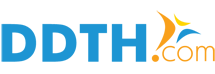




 Quote
Quote


Bookmarks